Écran d’accueil
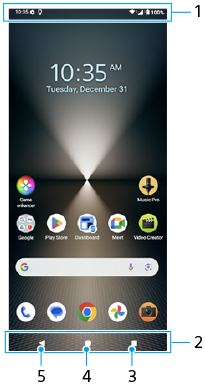
-
Barre d’état
-
Barre de navigation
-
Bouton Aperçu
Touchez pour afficher toutes les applications ouvertes.
- Pour ouvrir une autre application, touchez le bouton Aperçu, balayez l’écran vers la gauche ou la droite pour sélectionner l’application que vous souhaitez ouvrir, puis touchez l’application.
- Pour fermer une application, touchez le bouton Aperçu, balayez l’écran vers la gauche ou la droite pour sélectionner l’application que vous souhaitez fermer, puis balayez l’application vers le haut.
- Vous pouvez utiliser [Capture d'écran], [Fenêtre contextuelle] et [Changement multi-fenêtre] (mode écran partagé).
-
Bouton Accueil
Touchez pour quitter une application et revenir à l’écran d’accueil.
-
Bouton Retour
Touchez pour revenir à l’écran précédent au sein d’une application ou fermer l’application.
Astuce
- Lorsque les 3 boutons Accueil, Retour et Aperçu ne s’affichent pas au bas de l’écran, touchez [Paramètres] > [Système] > [Gestes] > [Mode de navigation] > [Navigation à trois boutons].
- Lorsque l’orientation de votre appareil et l’orientation de l’écran affiché sont différentes,
 (icône Pivoter) s’affiche dans la barre de navigation. Vous pouvez faire pivoter l’écran affiché en touchant
(icône Pivoter) s’affiche dans la barre de navigation. Vous pouvez faire pivoter l’écran affiché en touchant  (icône Pivoter). La fonction [Rotation auto de l'écran] vous permet de régler l’écran pour qu’il pivote automatiquement en fonction de l’orientation de votre appareil. Touchez [Paramètres] > [Écran], puis touchez le commutateur [Rotation auto de l'écran] pour activer la fonction.
(icône Pivoter). La fonction [Rotation auto de l'écran] vous permet de régler l’écran pour qu’il pivote automatiquement en fonction de l’orientation de votre appareil. Touchez [Paramètres] > [Écran], puis touchez le commutateur [Rotation auto de l'écran] pour activer la fonction.
Pour ouvrir le panneau des réglages rapides
- Balayez deux fois vers le bas depuis le haut de l’écran.
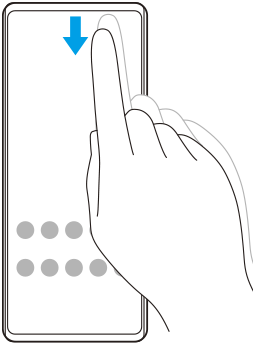
Pour ouvrir le panneau des applis
- Balayez l’écran du bas vers le haut.
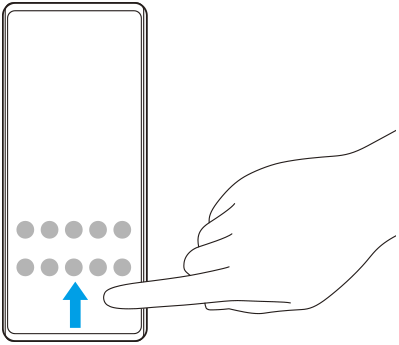
Pour changer de fond d’écran
Vous pouvez changer votre fond d’écran en une image prédéfinie ou votre photo préférée.
- Touchez longuement une zone vide de l’écran d’accueil, puis touchez [Fond d'écran et style] > [Changer de fond d'écran].
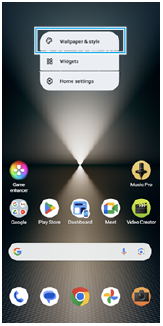
Astuce
- Vous pouvez modifier la couleur d’accentuation du système pour qu’elle corresponde au fond d’écran sélectionné. Sélectionnez les couleurs ou les réglages souhaités sur l’écran des réglages [Fond d'écran et style].
- Pour ajouter un widget à l’écran d’accueil, touchez longuement une zone vide de l’écran d’accueil, puis touchez [Widgets].
TP1001738809
